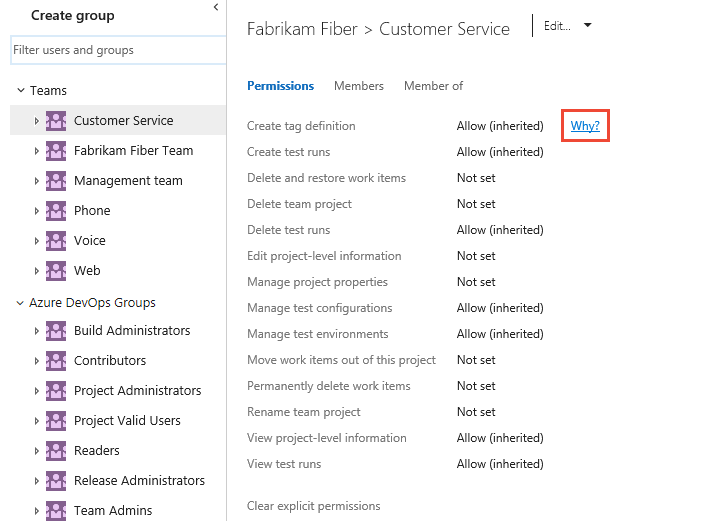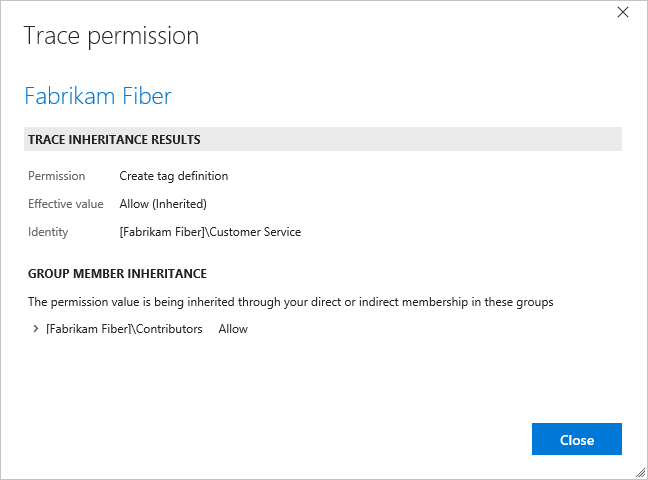Sobre permissões e grupos de segurança
Azure DevOps Services | Azure DevOps Server 2022 - Azure DevOps Server 2019
Neste artigo, saiba mais sobre níveis de acesso e permissões por meio de herança, grupos de segurança, funções e muito mais no Azure DevOps.
Obtenha uma visão geral das permissões padrão em Referência rápida de permissões padrão. Para obter uma descrição de cada grupo de segurança padrão, consulte Grupos de segurança, contas de serviço e referência de permissões.
Níveis de acesso
Todos os usuários adicionados ao Azure DevOps recebem um nível de acesso, que concede ou restringe o acesso a recursos específicos do portal da Web.
Existem três níveis de acesso principais: Stakeholder, Basic e Basic + Test Plans. O acesso das partes interessadas fornece acesso gratuito a um número ilimitado de usuários a um conjunto limitado de recursos. Para mais informações, veja Referência rápida de acesso das partes interessadas.
Para dar a um usuário acesso aos recursos de gerenciamento de portfólio Agile ou gerenciamento de casos de teste, altere os níveis de acesso, não as permissões. Saiba mais em Sobre nível de acesso.
Permissões
Todos os usuários adicionados ao Azure DevOps são adicionados a um ou mais grupos de segurança padrão. Os grupos de segurança recebem permissões, que permitem ou negam acesso a um recurso ou tarefa.
- Os membros de um grupo de segurança herdam as permissões atribuídas ao grupo.
- As permissões são definidas em diferentes níveis: organização/coleção, projeto ou objeto.
- Outras permissões são gerenciadas por meio de atribuições baseadas em função, como administrador de equipe, gerenciamento de extensões e várias funções de recurso de pipeline.
- Os administradores podem definir grupos de segurança personalizados para gerenciar permissões para diferentes áreas funcionais.
Quando se trata de gerenciar permissões no Azure DevOps, há dois grupos principais envolvidos: Administradores de Coleção de Projetos e Administradores de Projeto. Vamos por partes:
Administradores de coleção de projetos:
- Esses indivíduos têm o mais alto nível de autoridade dentro de uma organização ou coleção de projetos.
- Eles podem executar todas as operações para toda a coleção.
- Suas responsabilidades incluem gerenciar configurações, políticas e processos para a organização.
- Além disso, eles podem criar e gerenciar todos os projetos e extensões dentro da organização.
Administradores do projeto:
- Os Administradores de Projeto operam no nível do projeto.
- Eles gerenciam grupos de segurança e permissões principalmente nas configurações do Project do portal da Web.
- Os colaboradores, por outro lado, lidam com permissões para objetos específicos que criam dentro do projeto.
Estados de permissão
Você pode atribuir permissões das seguintes maneiras, concedendo ou restringindo o acesso conforme indicado.
O usuário ou grupo tem permissões para executar uma tarefa:
- Permitir
- Permitir (herdado)
- Permitir (sistema)
O usuário ou grupo não tem permissão para executar uma tarefa:
- Deny
- Negar (herdado)
- Negar (sistema)
- Não definido
| Estado de permissão | Descrição |
|---|---|
| Permitir | Concede explicitamente aos usuários a execução de tarefas específicas e não é herdado da associação ao grupo. |
| Permitir (herdado) | Concede aos membros do grupo a execução de tarefas específicas. |
| Permitir (sistema) | Concede permissão que tem precedência antes das permissões do usuário. Não editável e armazenado em um banco de dados de configuração, invisível para os usuários. |
| Deny | Restringe explicitamente os usuários de executar tarefas específicas e não é herdado da associação ao grupo. Para a maioria dos grupos e quase todas as permissões, Negar substitui Permitir. Se um usuário pertencer a dois grupos e um deles tiver uma permissão específica definida como Negar, esse usuário não poderá executar tarefas que exijam essa permissão, mesmo que pertençam a um grupo que tenha essa permissão definida como Permitir. |
| Negar (herdado) | Restringe os membros do grupo de executar tarefas específicas. Substitui um Allow explícito. |
| Negar (sistema) | Restringe a permissão que tem precedência antes das permissões do usuário. Não editável e armazenado em um banco de dados de configuração, invisível para os usuários. |
| Não definido | Nega implicitamente aos usuários a capacidade de executar tarefas que exigem essa permissão, mas permite que a associação a um grupo que tenha essa permissão tenha precedência, também conhecida como Permitir (herdada) ou Negar (herdada). |
Em alguns casos, os membros dos grupos Administradores de Coleção de Projetos ou Administradores do Team Foundation sempre podem obter a permissão, mesmo que essa permissão seja negada em um grupo diferente. Em outros casos, como exclusão de item de trabalho ou pipelines, ser membro do grupo Administradores de Coleção de Projetos não ignora as permissões de negação definidas em outro lugar.
Aviso
Quando você modifica uma permissão para um grupo, ela afeta todos os usuários desse grupo. Mesmo uma única alteração de permissão pode afetar centenas de usuários, por isso é crucial considerar os possíveis efeitos antes de fazer qualquer ajuste.
Herança de permissões
As permissões seguem uma hierarquia, permitindo a herança de um pai ou substituindo.
- Herança de grupo: os usuários herdam permissões dos grupos aos quais pertencem. Se um usuário tiver uma permissão Permitir diretamente ou por meio da associação ao grupo, mas também tiver uma permissão Negar por meio de outro grupo, a permissão Negar terá precedência. No entanto, os membros dos Administradores de Coleção de Projetos ou Administradores do Team Foundation mantêm a maioria das permissões permitidas, mesmo que pertençam a outros grupos que negam essas permissões (exceto para operações de item de trabalho).
- Herança no nível do objeto: as permissões no nível do objeto (atribuídas a nós como áreas, iterações, pastas de controle de versão e pastas de consulta de item de trabalho) são herdadas na hierarquia.
Por exemplo, vamos detalhar as regras de herança e especificidade de permissão e lembre-se de que as permissões explícitas sempre têm precedência sobre as herdadas:
- Quando as permissões de um usuário são definidas em um nó de nível superior (área-1), essas permissões são herdadas por todos os subnós (área-1/sub-área-1), a menos que sejam explicitamente substituídas.
- Se uma permissão não for explicitamente permitida ou negada para um subnó, ela herdará a permissão de seu pai.
- No entanto, se uma permissão for definida explicitamente para um subnó (area-1/sub-area-1), a permissão do pai não será herdada, independentemente de ser permitida ou negada. Especificidade:
- Na hierarquia de objetos, a especificidade supera a herança. Isso significa que, se houver permissões conflitantes, a permissão mais específica terá precedência.
- Por exemplo, considere um usuário:
- Negar explicitamente na 'área-1' (nó pai).
- Permitir explicitamente para 'area-1/sub-area-1' (nó filho).
- Nesse caso, o usuário recebe um Allow em 'area-1/sub-area-1', substituindo o Deny herdado do nó pai.
Para entender por que uma permissão é herdada, você pode pausar uma configuração de permissão e escolher Por quê? Para abrir uma página Segurança , consulte Exibir permissões.
Observação
Para habilitar a página de visualização da página de configurações de Permissões do Projeto, consulte Habilitar recursos de visualização.
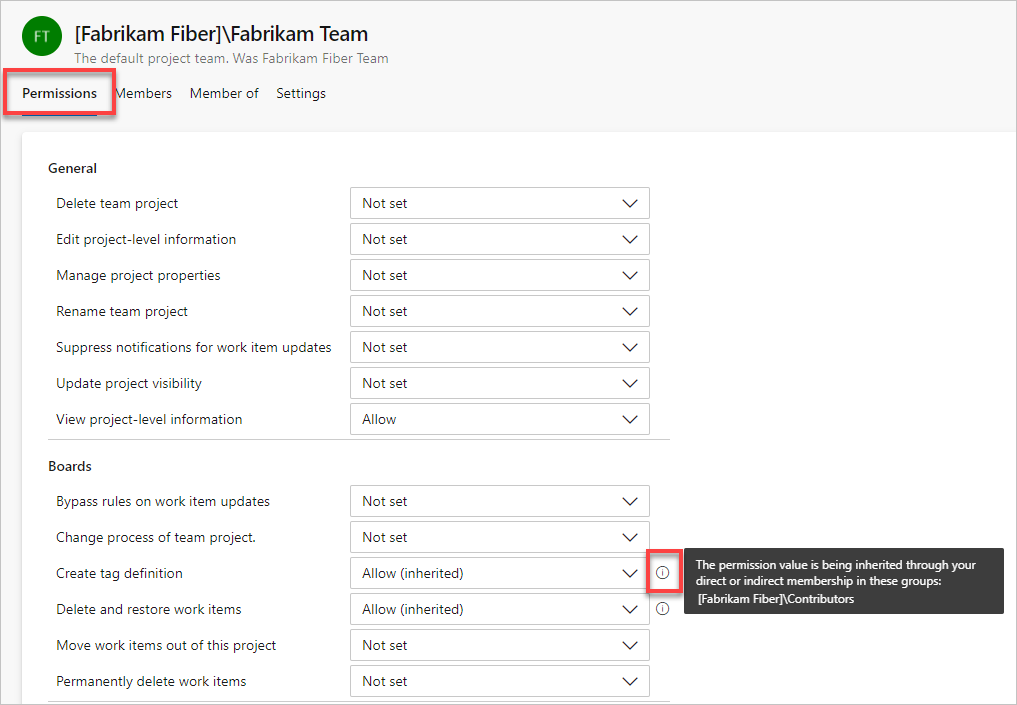
Uma nova caixa de diálogo é aberta mostrando as informações de herança para essa permissão.
A interface do usuário de visualização para a página de configurações de Permissões do Projeto não está disponível para Azure DevOps Server 2020 e versões anteriores.
Grupos de segurança e associação
Os grupos de segurança atribuem permissões específicas a seus membros.
Com a criação de uma organização, coleção ou projeto, o Azure DevOps cria um conjunto de grupos de segurança padrão, que recebem automaticamente permissões padrão. Mais grupos de segurança são definidos com as seguintes ações:
- Quando você cria grupos de segurança personalizados nos seguintes níveis:
- Nível do projeto
- Nível da organização ou coleção
- Nível do servidor (somente local)
- Quando você adiciona uma equipe, um grupo de segurança de equipe é criado
Você não pode criar um grupo de segurança no nível do objeto, mas pode atribuir um grupo personalizado a um nível de objeto e atribuir permissões a esse nível. Para obter mais informações, consulte Definir permissões no nível do objeto.
Grupos de segurança padrão
A maioria dos usuários do Azure DevOps é adicionada ao grupo de segurança Colaboradores e recebe o nível de acesso Básico. O grupo Colaboradores fornece acesso de leitura e gravação a repositórios, acompanhamento de trabalho, pipelines e muito mais. O acesso básico fornece acesso a todos os recursos e tarefas para usar Azure Boards, Azure Repos, Azure Pipelines e Azure Artifacts. Os usuários que precisam de acesso para gerenciar Planos de Teste do Azure precisam receber acesso Básico + Planos de Teste ou Avançado .
Os grupos de segurança a seguir são definidos por padrão para cada projeto e organização. Normalmente, você adiciona usuários ou grupos aos grupos Leitores, Colaboradores ou Administradores de Projeto.
| Project | Organização ou Coleção |
|---|---|
| - Administradores de compilação -Contribuintes - Administradores de Projetos - Usuários válidos do projeto -Leitores - Administradores de versão - Nome da equipe Equipe |
- Administradores de coleção de projetos - Administradores de compilação de coleção de projetos - Contas de serviço de compilação de coleção de projetos - Contas de serviço de proxy de coleção de projetos - Contas do Serviço de Cobrança de Projetos - Contas de serviço de teste de coleção de projetos - Usuários válidos da coleção de projetos - Usuários com escopo de projeto - Grupo de Serviços de Segurança |
Para obter uma descrição de cada um desses grupos, consulte Grupos de segurança, contas de serviço e permissões. Para atribuições de permissão padrão feitas aos grupos de segurança padrão mais comuns, consulte Permissões e acesso padrão.
Os grupos de segurança a seguir são definidos por padrão para cada projeto e coleção de projetos. Normalmente, você adiciona usuários ou grupos aos grupos Leitores, Colaboradores ou Administradores de Projeto.
Adicione apenas contas de serviço a grupos de contas de serviço do Azure DevOps. Para entender os grupos de usuários válidos, consulte Grupos de usuários válidos mais adiante neste artigo.
| Nível de projeto | Nível da coleção |
|---|---|
| - Administradores de compilação -Contribuintes - Administradores de Projetos - Usuários válidos do projeto -Leitores - Administradores de versão - Nome da equipe Equipe |
- Administradores de coleção de projetos - Administradores de compilação de coleção de projetos - Contas de serviço de compilação de coleção de projetos - Contas de serviço de proxy de coleção de projetos - Contas do Serviço de Cobrança de Projetos - Contas de serviço de teste de coleção de projetos - Usuários válidos da coleção de projetos - Grupo de Serviços de Segurança |
Para usuários encarregados de gerenciar recursos no nível do projeto, como equipes, caminhos de área e iteração, repositórios, ganchos de serviço e pontos de extremidade de serviço, adicione-os ao grupo Administradores do Projeto.
Para usuários encarregados de gerenciar recursos no nível da organização ou da coleção, como projetos, políticas, processos, políticas de retenção, pools de agentes e implantações e extensões, adicione-os ao grupo Administradores de Coleção de Projetos . Para obter mais informações, consulte Sobre configurações de usuário, equipe, projeto e nível de organização.
Gerenciamento de associação, permissão e nível de acesso
O Azure DevOps controla o acesso por meio dessas três áreas funcionais interconectadas:
- O gerenciamento de associações permite adicionar contas de usuário e grupos individuais a grupos de segurança padrão. Cada grupo padrão está associado a um conjunto de permissões padrão. Todos os usuários adicionados a qualquer grupo de segurança são adicionados ao grupo Usuários válidos. Um usuário válido pode ser conectar a um projeto, uma coleção ou uma organização.
- O gerenciamento de permissões controla o acesso a tarefas funcionais específicas em diferentes níveis do sistema. As permissões no nível do objeto definem permissões em um arquivo, pasta, pipeline de build ou uma consulta compartilhada. As configurações de permissão correspondem a Permitir, Negar, Permissão herdada, Negação herdada, Permissão do sistema, Negação do sistema e Não definido.
- O gerenciamento de nível de acesso controla o acesso aos recursos do portal da Web. Com base na compra de um usuário, os administradores definem o nível de acesso do usuário como Stakeholder, Basic, Basic + Test ou Visual Studio Enterprise (anteriormente Advanced).
Cada área funcional usa os grupos de segurança para simplificar o gerenciamento de toda a implantação. Você pode adicionar usuários e grupos por meio do contexto de administração na Web. As permissões são definidas automaticamente com base no grupo de segurança ao qual você adiciona usuários. Ou as permissões são obtidas com base no nível de objeto, projeto, coleção ou servidor ao qual você adiciona grupos.
Os membros do grupo de segurança podem ser uma combinação de usuários, outros grupos e grupos do Microsoft Entra.
Os membros do grupo de segurança podem ser uma combinação de usuários, outros grupos e grupos do Active Directory ou um grupo de trabalho.
Você pode criar grupos locais ou grupos do Active Directory (AD) para gerenciar seus usuários.
Grupos de segurança do Active Directory e do Microsoft Entra
Você pode preencher grupos de segurança adicionando usuários individuais. Mas, para facilitar o gerenciamento, é mais eficiente preencher esses grupos usando a ID do Microsoft Entra para Azure DevOps Services e Active Directory (AD) ou grupos de usuários do Windows para Azure DevOps Server. Essa abordagem permite que você gerencie a associação e as permissões do grupo com mais eficiência em vários computadores.
Se você precisar gerenciar apenas um pequeno conjunto de usuários, poderá ignorar esta etapa. Mas, se você antecipar que sua organização pode crescer, considere configurar o Active Directory ou a ID do Microsoft Entra. Além disso, se você planeja usar serviços extras, é essencial configurar a ID do Microsoft Entra para uso com o Azure DevOps para dar suporte à cobrança.
Observação
Sem a ID do Microsoft Entra, todos os usuários do Azure DevOps devem entrar usando contas da Microsoft e você deve gerenciar o acesso à conta por contas de usuário individuais. Mesmo que você gerencie o acesso à conta usando contas da Microsoft, configure uma assinatura do Azure para gerenciar a cobrança.
Para configurar a ID do Microsoft Entra para uso com Azure DevOps Services, consulte Conectar sua organização à ID do Microsoft Entra.
Quando sua organização está conectada à ID do Microsoft Entra, você pode definir e gerenciar várias políticas da organização para aprimorar a segurança e simplificar o acesso aos aplicativos. Para obter mais informações, consulte Sobre segurança, Security-policies.
Para gerenciar o acesso organizacional com a ID do Microsoft Entra, consulte os seguintes artigos:
- Adicionar ou excluir usuários usando o Microsoft Entra ID
- Solucionar problemas de acesso com a ID do Microsoft Entra
O Azure DevOps registra as alterações feitas em um grupo do Microsoft Entra dentro de uma hora dessa alteração na ID do Microsoft Entra. Todas as permissões herdadas por meio da associação de grupo são atualizadas. Para atualizar sua associação do Microsoft Entra e permissões herdadas no Azure DevOps, saia e entre novamente ou dispare uma atualização para reavaliar sua permissão.
Para configurar o Active Directory para uso com Azure DevOps Server, consulte os seguintes artigos:
- Instalar os Serviços de Domínio Active Directory (nível 100)
- Introdução aos Serviços de Domínio Active Directory.
Instale o Active Directory antes de instalar Azure DevOps Server.
Grupos de usuários válidos
Quando você adiciona contas de usuários diretamente a um grupo de segurança, elas são adicionadas automaticamente a um dos seguintes grupos de usuários válidos.
- Usuários válidos da coleção de projetos: Todos os membros adicionados a um grupo no nível da organização.
- Usuários válidos do projeto: Todos os membros adicionados a um grupo no nível do projeto.
- Servidor\Usuários válidos do Azure DevOps: todos os membros adicionados a grupos no nível do servidor.
- ProjectCollectionName\Usuários válidos da coleção de projetos: todos os membros adicionados a grupos no nível da coleção.
- ProjectName\Project Valid Users: Todos os membros adicionados a grupos no nível do projeto.
As permissões padrão atribuídas a esses grupos fornecem principalmente acesso de leitura, como Exibir recursos de compilação, Exibir informações no nível do projeto e Exibir informações no nível da coleção.
Todos os usuários que você adicionar a um projeto podem exibir os objetos em outros projetos dentro de uma coleção. Para restringir o acesso à exibição, você pode definir restrições por meio do nó do caminho da área.
Se você remover ou negar a permissão Exibir informações no nível da instância para um dos grupos de usuários válidos, nenhum membro do grupo poderá acessar o projeto, a coleção ou a implantação, dependendo do grupo definido.
Grupo de usuários no escopo do projeto
Por padrão, os usuários adicionados a uma organização podem exibir todas as informações e configurações da organização e do projeto. Essas configurações incluem a lista de usuários, a lista de projetos, detalhes de cobrança, dados de uso e muito mais, que você pode acessar por meio das configurações da organização.
Importante
- Os recursos de visibilidade limitados descritos nesta seção se aplicam apenas a interações por meio do portal da Web. Com as APIs REST ou
azure devopscomandos da CLI, os membros do projeto podem acessar os dados restritos. - Os usuários convidados que são membros do grupo limitado com acesso padrão na ID do Microsoft Entra não podem pesquisar usuários com o seletor de pessoas. Quando o recurso de visualização está desativado para a organização ou quando os usuários convidados não são membros do grupo limitado, os usuários convidados podem pesquisar todos os usuários do Microsoft Entra, conforme esperado.
Para restringir usuários específicos, como Stakeholders, usuários convidados do Microsoft Entra ou membros de um grupo de segurança específico, você pode habilitar o recurso Limitar a visibilidade e a colaboração do usuário a projetos específicos para a organização. Uma vez habilitado, qualquer usuário ou grupo adicionado ao grupo Usuários no escopo do Projeto é impedido de acessar as páginas de configurações da organização, exceto Visão geral e Projetos. Além disso, eles só têm acesso aos projetos aos quais são adicionados.
Aviso
Quando o recurso Limitar a visibilidade e a colaboração do usuário a projetos específicos está habilitado para a organização, os usuários com escopo de projeto não podem pesquisar usuários que foram adicionados à organização por meio da associação de grupo do Microsoft Entra, em vez de por meio de um convite de usuário explícito. Esse é um comportamento inesperado e uma resolução está sendo trabalhada. Para resolver esse problema automaticamente, desabilite o recurso Limitar visibilidade e colaboração do usuário à versão prévia de projetos específicos para a organização.
Para obter mais informações, consulte Gerenciar recursos de versão prévia.
Observação
Os grupos de segurança são gerenciados no nível da organização, mesmo que sejam usados para projetos específicos. Dependendo das permissões do usuário, alguns grupos podem estar ocultos no portal da Web. Para exibir todos os nomes de grupo em uma organização, você pode usar a ferramenta CLI do Azure DevOps ou nossas APIs REST. Para obter mais informações, consulte Adicionar e gerenciar grupos de segurança.
Observação
Os grupos de segurança são gerenciados no nível da coleção, mesmo que sejam usados para projetos específicos. Dependendo das permissões do usuário, alguns grupos podem estar ocultos no portal da Web. Para exibir todos os nomes de grupo em uma coleção, você pode usar a ferramenta CLI do Azure DevOps ou nossas APIs REST. Para obter mais informações, consulte Adicionar e gerenciar grupos de segurança.
Observação
Os grupos de segurança são gerenciados no nível da coleção, mesmo que sejam usados para projetos específicos. Dependendo das permissões do usuário, alguns grupos podem estar ocultos no portal da Web. Para exibir todos os nomes de grupo em uma coleção, você pode usar as APIs REST. Para obter mais informações, consulte Adicionar e gerenciar grupos de segurança.
Permissões baseadas em função
Com as permissões baseadas em função, você atribui contas de usuário ou grupos de segurança a uma função, com cada função atribuída a uma ou mais permissões. Aqui estão as principais funções e links para mais informações.
- Funções de segurança de artefato ou feed de pacotes: as funções oferecem suporte a vários níveis de permissão para editar e gerenciar feeds de pacotes.
- Função Gerenciador de extensão do Marketplace: os membros da função Gerente podem instalar extensões e responder a solicitações de instalação de extensões.
- Funções de segurança de pipeline: várias funções são usadas para gerenciar recursos de biblioteca, recursos de pipeline no nível do projeto e no nível da coleção.
- Função de administrador de equipe Os administradores de equipe podem gerenciar todas as ferramentas de equipe.
Para obter mais informações, consulte Sobre direitos de acesso.
A imagem a seguir ilustra como os grupos de segurança definidos no nível do projeto e da coleção podem atribuir permissões a objetos, projetos e à organização.
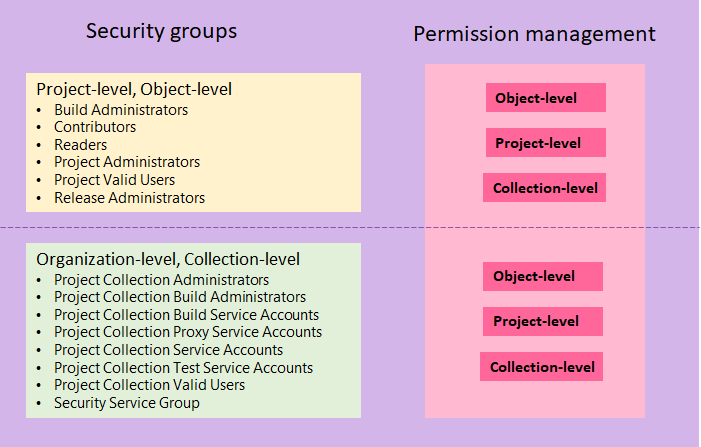
A imagem a seguir ilustra como os grupos de segurança definidos no nível do projeto e da coleção podem ser atribuídos a permissões atribuídas no nível do objeto, do projeto e da coleção. Você só pode definir grupos de segurança no nível do servidor para permissões no nível do servidor.
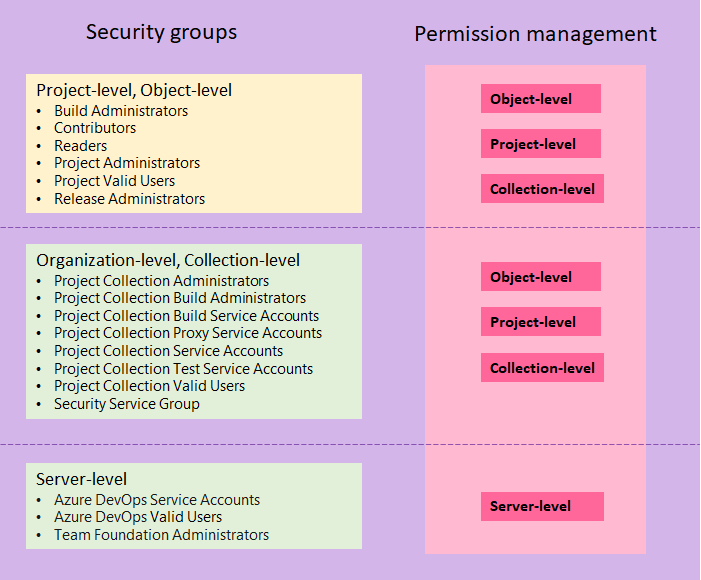
Os membros dos grupos Administradores de Projeto ou Administradores de Coleção de Projetos podem gerenciar todas as ferramentas de equipe para todas as equipes.
Melhores práticas para permissões
O que fazer:
- Use a ID do Microsoft Entra, o Active Directory ou os grupos de segurança do Windows ao gerenciar muitos usuários.
- Ao adicionar uma equipe, considere quais permissões você deseja atribuir a líderes de equipe, scrum masters e outros membros da equipe. Considere quem cria e modifica caminhos de área, caminhos de iteração e consultas.
- Ao adicionar muitas equipes, considere criar um grupo personalizado de Administradores de Equipe onde você pode alocar um subconjunto das permissões disponíveis para Administradores de Projeto.
- Considere conceder às pastas de consulta do item de trabalho permissão Contribute para usuários ou grupos que exigem a capacidade de criar e compartilhar consultas de item de trabalho para o projeto.
O que não fazer:
- Não adicione usuários a vários grupos de segurança, que contêm diferentes níveis de permissão. Em certos casos, um nível de permissão Negar pode substituir um nível de permissão Permitir .
- Não altere as atribuições padrão feitas nos grupos de Usuários Válidos. Se você remover ou definir a permissão Exibir informações no nível da instância como Negar para um dos grupos de usuários válidos, nenhum usuário do grupo poderá acessar o projeto, a coleção ou a implantação, de acordo com o grupo definido.
- Não atribua permissões indicadas como “Atribuir somente a contas de serviço” a contas de usuário.
Versão prévia dos recursos
Os sinalizadores de recursos controlam o acesso a novos recursos específicos. Periodicamente, o Azure DevOps apresenta novos recursos colocando-os atrás de um sinalizador de recurso. Os membros do projeto e os proprietários da organização podem habilitar ou desabilitar os recursos de visualização. Para obter mais informações, consulte Gerenciar ou habilitar recursos.
Próximas etapas
Artigos relacionados
Comentários
Em breve: Ao longo de 2024, eliminaremos os problemas do GitHub como o mecanismo de comentários para conteúdo e o substituiremos por um novo sistema de comentários. Para obter mais informações, consulte https://aka.ms/ContentUserFeedback.
Enviar e exibir comentários de